Vous êtes nombreux à vous poser la question de savoir comment passer d’une adresse mail tel que [email protected] à [email protected] sans rien perdre. Eh bien, Gmail, Hotmail et plusieurs autres services de messagerie ne permettent pas de changer d’adresse mail.
Dans cet article, je vais vous montrer comment changer d’adresse email sans rien perdre, étape par étape. Ce guide complet vous sera aussi utile si vous avez plusieurs adresses email mais vous ne souhaitez garder qu’une seule parmi elles.
Changer d’adresse email associé aux services tel quel LinkedIn, Skype, Facebook, PayPal est facile mais pas pour les services de messagerie. En fait, c’est IMPOSSIBLE à moins de suivre cette astuce.
Comme c’est impossible, voici ce que nous allons faire :
Étapes pour modifier d’adresse mail Gmail facilement
- Nous allons d’abord créer une nouvelle adresse email, celle que vous voulez utilisez.
- Ensuite nous allons activer une réponse automatique dans l’ancienne boite de messagerie pour signaler que nous avons changé d’adresse email.
- Nous allons maintenant activer une fonction qui permet de transférer tous les nouveaux mails reçus sur l’ancienne adresse email vers la nouvelle.
N’est-ce pas cool ? Voyons maintenant comment changer de boite de messagerie étape par étape.
Création de la nouvelle adresse mail Gmail
Nous n’allons pas nous attarder sur ce point vu que tout le monde sait comment créer une adresse mail Gmail, Yahoo, Hotmail, etc.
Pour créer une adresse mail sur Google, il suffit d’aller sur mail.google.com et cliquer sur Créer un compte et remplissez le formulaire.
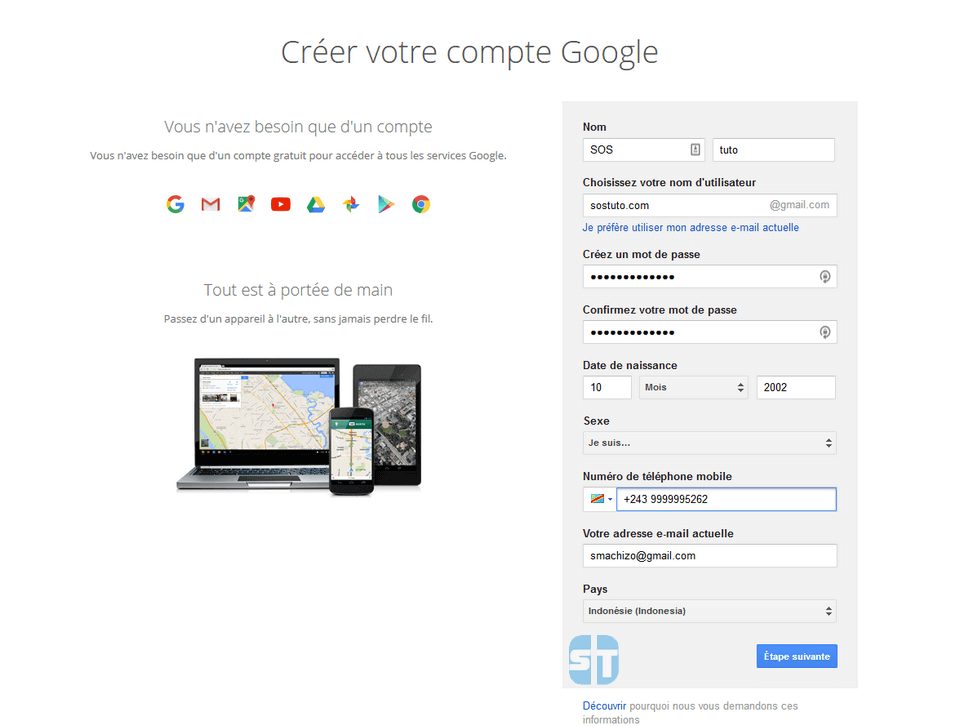
Activer une réponse automatique dans l’ancienne boite de messagerie
Etape 1 : Ouvrir votre ancienne boite mail, allez dans Paramètres, cherchez Réponse Automatique et activer l’option.
Ecrivez un message court pour expliquer que vous avez changé d’adresse mail et Enregistrer les modifications.
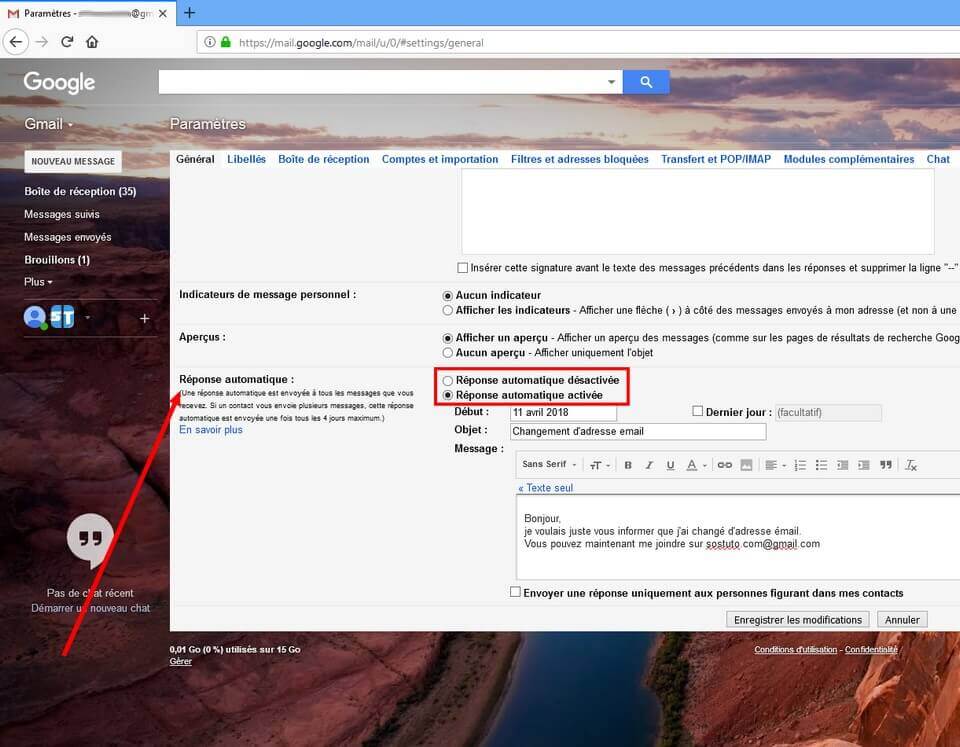
Redirection des nouveaux mails de l’ancienne adresse mail vers la nouvelle adresse
Etape 1 : Ouvrir votre ancienne boite mail, allez dans Paramètres -> Transfert et POP /IMAP et cliquer sur « Ajouter une adresse de transfert ».
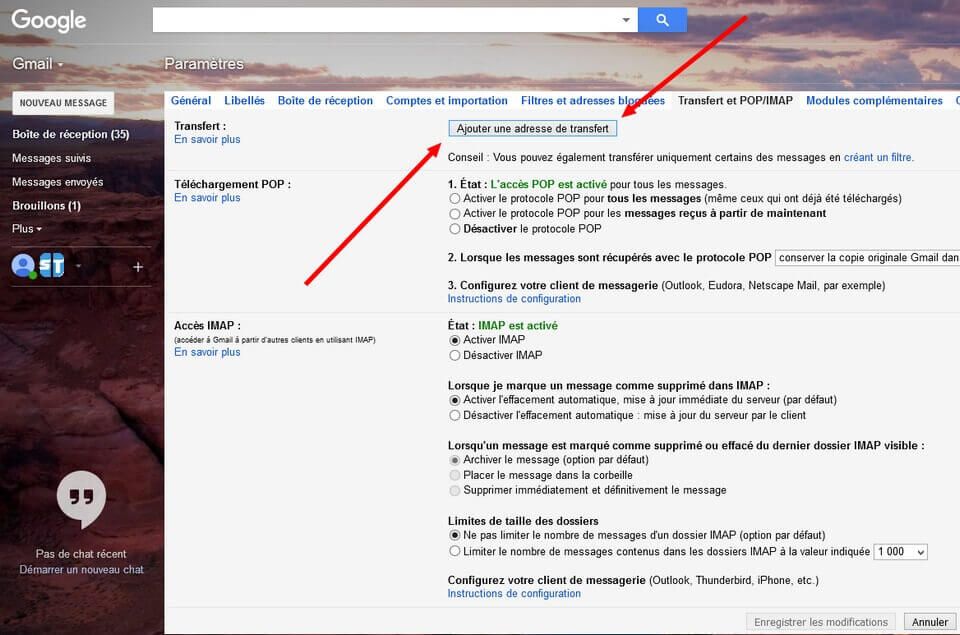
Etape 2 : Saisissez votre nouvelle adresse mail.
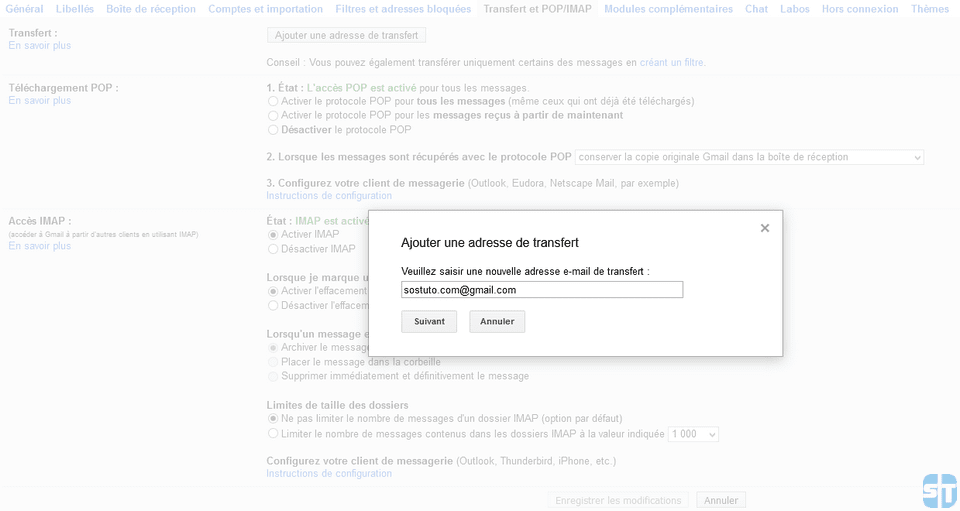
Google vous demandera de confirmer et c’est tout.
Conclusion
Vous savez maintenant comment changer d’adresse email facilement sans perdre ses données. Si vous avez des questions, n’hésitez pas de les poser dans les commentaires.
Aussi partager l’astuce autour de vous.

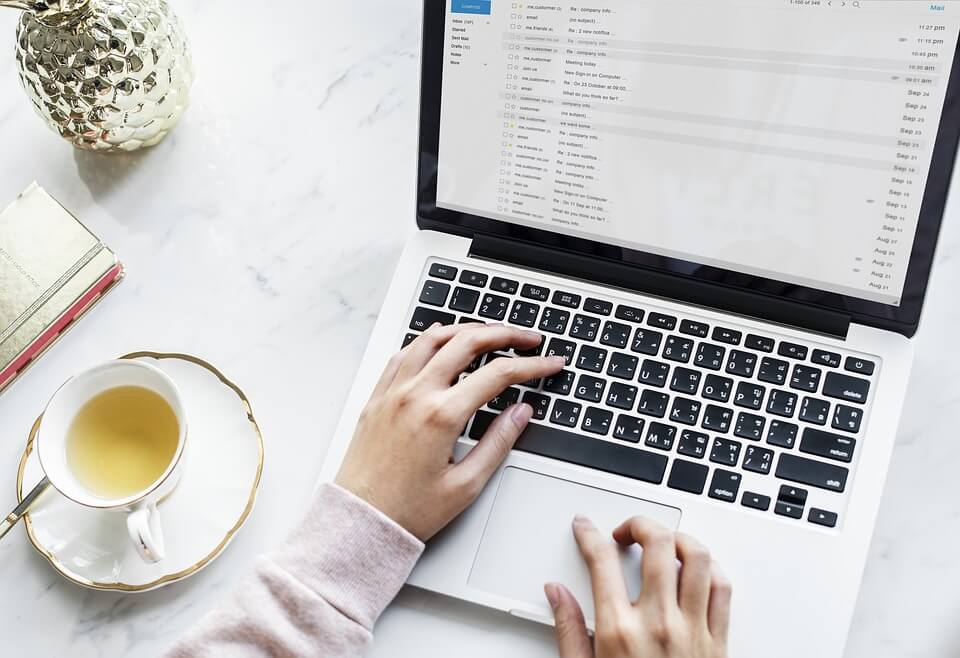
Je suis tomber sur cette page en surfant que je trouve trés instructif pour un fan d’informatique que je suis et je vous reviendrais dés que les leçons seront sues. Compter sur moi. C’est à priori interessant j’avoue.
Continuer à nous étonner!!!!!
C’est vraiment trop cool mon Ir Smach car je constate que cette technique peut aussi aider à recuperer ses mails à cas des difficultés à accéder au premier compte.
Mais Ir Smach, je revise souvent les articles qui ont daté de longtemps sur le site et à un certain moment, j’en envi de commenter et de poser de question. Est-ce c’est autorisé de commenter ces article des années passées?
Merci pour le boulot.
Non non!! Les commentaires sont fermés automatiquement après 3 mois.
Après combien de temps peut-on fermer l’ancien compte ? Cela ne dirige-t-il pas les éventuels arnaqueurs vers notre nouvelle adresse ? Mon ancienne adresse n’avait plus de sens alors j’ai voulu changer pour une nouvelle. Aussi je voulais éviter des arnaqueurs à qui je n’aurais pas dû donner mon adresse. Cette manière de procéder prolonge le transfert de l’ancien compte au delà du mois déjà attribué ? Peut-on laisser l’ancien compte ouvert et ne plus jamais le consulter ?
Tant que t’as besoin de recevoir les mails venant de l’ancienne compte alors ne le fermes pas. De toute les façons, c’est GRATUIT.